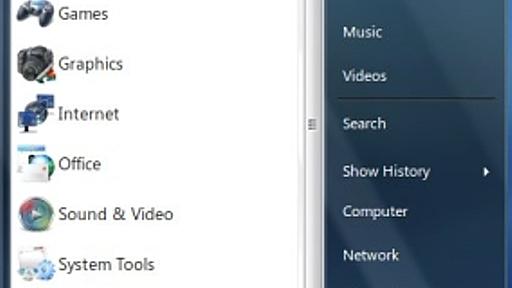タグ
- すべて
- (笑) (49)
- 1024x576 (32)
- 1366x768 (17)
- 18禁 (22)
- 2ch (33)
- 2ちゃんねる (17)
- 3D (20)
- 3G (34)
- 4G (32)
- 4コマ (40)
- 900MHz (35)
- 900MHz帯 (58)
- AA (71)
- AMD (22)
- ARM (22)
- ATM (16)
- ATOK (20)
- AV (21)
- AXGP (22)
- Acer (43)
- Adobe (16)
- Amazon (256)
- Android (820)
- Android2.2 (20)
- Android2.3 (21)
- Android4.0 (16)
- Androidアプリ (17)
- Anonymous (29)
- App (161)
- App Store (21)
- AppStore (30)
- Apple (504)
- Aspire One (40)
- Asus (160)
- Atom (62)
- BD (51)
- BGM (31)
- BL (19)
- BlackBerry (24)
- CASIO (22)
- CD (26)
- CM (43)
- CPU (25)
- DVD (44)
- Eee PC (19)
- ExpressCard (21)
- Facebook (29)
- Fate (23)
- FateZero (43)
- G'zOne (25)
- GA (16)
- GONZO (19)
- GTA (20)
- Google (281)
- Google Chrome (53)
- Gガンダム (24)
- HDD (74)
- HELLSING (39)
- HP 2133 Mini-Note PC (74)
- IBM (31)
- IME (31)
- ION (24)
- IOSYS (30)
- IS (16)
- IS01 (28)
- IS03 (33)
- JOJO (19)
- JR (16)
- Java (148)
- LG (25)
- LTE (43)
- Linux (145)
- M912 (25)
- MAD (44)
- MS (76)
- MSI (36)
- Mac (110)
- MacBook (21)
- MacBook Air (17)
- Microsoft (49)
- NEC (25)
- NEFSS (16)
- NFC (18)
- NHK (86)
- NTR (17)
- Netbook (191)
- Nexus (17)
- Nvidia (16)
- OP (41)
- OS (38)
- OSX (29)
- Office (20)
- PC (36)
- PSP (25)
- PV (16)
- PayPal (27)
- QB (65)
- REGZA Phone (23)
- REGZAフォン (16)
- Retina (16)
- S10 (18)
- S10e (25)
- SAMSUNG (39)
- SAO (19)
- SATA (17)
- SF (117)
- SHARP (102)
- SIM (16)
- SIMフリー (21)
- SNS (26)
- SONY (84)
- SS (89)
- SSD (23)
- STG (48)
- Siri (29)
- SoftBank (422)
- Steve Jobs (26)
- Suica (17)
- TD-LTE (23)
- TDN (28)
- TS (22)
- Touch Diamond (18)
- ULCPC (21)
- UMPC (65)
- USB (70)
- USB3.0 (16)
- USBメモリ (19)
- Ubuntu (60)
- VIA (16)
- VOICEROID (16)
- VTuber (19)
- Virus (16)
- Vista (66)
- WC (17)
- WebOS (18)
- Wi-Fi (41)
- WiMAX (34)
- Wikipedia (53)
- Windows (200)
- Windows7 (76)
- Windows8 (118)
- Xperia (97)
- YouTube (21)
- ZUN (30)
- abstract (22)
- add-ons (30)
- addon (27)
- ali project (32)
- anime (24)
- arc (20)
- au (326)
- bblean (34)
- blackbox (16)
- bot (25)
- browser (35)
- charlotte (16)
- chrome (183)
- cmd (22)
- code geass (48)
- css (86)
- dell (18)
- design (37)
- desire (26)
- dmm (17)
- docomo (308)
- download (22)
- eSATA (28)
- ec-cube (19)
- eclipse (21)
- eeepc (86)
- emobile (22)
- extension (43)
- firefox (421)
- flash (132)
- font (122)
- galapagos (32)
- game (101)
- gmail (20)
- hp (62)
- hp2133 (51)
- hp2140 (16)
- htc (129)
- html (48)
- html5 (99)
- iOS (149)
- iOS5 (36)
- iOS6 (36)
- iPad (282)
- iPad2 (37)
- iPad3 (16)
- iPadmini (24)
- iPhone (1179)
- iPhone4 (203)
- iPhone4S (75)
- iPhone5 (90)
- iPhoneアプリ (56)
- iPhoneケース (51)
- iPod (24)
- iPod touch (16)
- iTunes (71)
- icon (18)
- ideapad (93)
- ie (39)
- intel (50)
- javascript (53)
- kddi (60)
- keyboard (34)
- kindle (126)
- lain (20)
- lenovo (59)
- microSD (27)
- mixi (51)
- mp3 (28)
- mysql (20)
- nico (18)
- pdf (26)
- persona (68)
- personas (45)
- php (62)
- pixiv (48)
- sb (17)
- school days (23)
- skin (58)
- smartphone (23)
- tab (23)
- theme (71)
- twitter (393)
- twitterクライアント (25)
- vi (20)
- vim (35)
- xp (68)
- zenfone (33)
- あとで見ない (36)
- あとで読まない (326)
- あとで読む (136)
- うんこ (35)
- お空 (20)
- けいおん (44)
- これはひどい (723)
- ご冥福をお祈りします (16)
- とある (40)
- なんぞこれ (27)
- はてな (56)
- はてなブックマーク (59)
- はてブ (20)
- ひぐらし (74)
- ふたば (53)
- ふーん (25)
- へー (36)
- ほむら (35)
- まどかマギカ (976)
- ゆっくり (21)
- ゆっくりしていってね (49)
- ゆゆゆ (18)
- らきすた (195)
- アイマス (101)
- アドオン (40)
- アニメ (323)
- アプリ (145)
- アホ (41)
- アホか (61)
- アメリカ (91)
- アリス (21)
- イカ娘 (119)
- イギリス (21)
- イベント (20)
- エイプリルフール (60)
- エロ (106)
- エロゲ (159)
- エロ漫画 (22)
- エヴァ (47)
- オカルト (19)
- オナニー (20)
- オナホ (100)
- オリンピック (16)
- ガラケー (24)
- ガンダム (20)
- キチガイ (31)
- キュゥべえ (38)
- キーボード (28)
- ギャグマンガ日和 (30)
- クトゥルフ (21)
- クレジットカード (37)
- グリー (31)
- グロ (46)
- ケース (66)
- ゲーム (164)
- コピペ (17)
- コミケ (35)
- コンビニ (20)
- コンプガチャ (20)
- コードギアス (23)
- ゴミ (57)
- サイコ (17)
- サムスン (84)
- シャープ (20)
- スティーブ・ジョブズ (41)
- ステマ (73)
- スパイウェア (16)
- スピーカー (18)
- スマホ (76)
- スマートフォン (147)
- スルガ銀行 (63)
- セキュリティ (30)
- ソフトバンク (65)
- タブ (16)
- タブレット (74)
- チェルノブイリ (80)
- チルノ (16)
- デザイン (46)
- ドイツ (28)
- ドナルド (18)
- ドラえもん (26)
- ニコニコ動画 (136)
- ニコ動 (33)
- ネタ (37)
- ハルヒ (253)
- バカ (56)
- バッテリー (50)
- パクリ (21)
- フィギュア (122)
- フォント (55)
- ブラウザ (27)
- プラチナバンド (54)
- プーチン (18)
- ペルソナ (32)
- ホモ (182)
- ホラー (87)
- ホワキャン (25)
- マクドナルド (34)
- マジキチ (34)
- マルチタッチ (17)
- メール (22)
- モトローラ (17)
- モバゲー (72)
- モバマス (64)
- ヤフオク (26)
- ヤンデレ (42)
- ヨスガノソラ (26)
- ラノベ (100)
- ロシア (71)
- ロボット (20)
- ロリコン (49)
- 三星 (33)
- 中二病 (25)
- 中国 (263)
- 京都 (18)
- 人間のクズ (23)
- 任天堂 (18)
- 伺か (22)
- 佐倉杏子 (29)
- 個人情報 (20)
- 儚月抄 (21)
- 写真 (20)
- 刀剣乱舞 (33)
- 初音ミク (232)
- 動画 (16)
- 北朝鮮 (16)
- 北海道 (23)
- 原発 (105)
- 原発事故 (124)
- 台湾 (84)
- 合同誌 (20)
- 同人 (193)
- 同人誌 (39)
- 図書館 (26)
- 地デジ (23)
- 地震 (33)
- 増田 (44)
- 壁紙 (48)
- 声優 (72)
- 変態 (43)
- 大阪 (83)
- 女装 (51)
- 女装少年 (34)
- 孤独のグルメ (30)
- 富士通 (40)
- 小説 (20)
- 巌窟王 (19)
- 帰宅部活動記録 (43)
- 広告 (23)
- 後で見ない (130)
- 後で見る (18)
- 後で読まない (336)
- 後で読む (30)
- 怖い話 (28)
- 怪談 (57)
- 戦艦 (18)
- 戦艦少女 (88)
- 抱き枕 (567)
- 拡張 (84)
- 携帯 (71)
- 携帯電話 (53)
- 擬人化 (17)
- 放射能 (36)
- 新しいiPad (90)
- 日本 (18)
- 日本語 (27)
- 早苗 (33)
- 映画 (159)
- 時計 (36)
- 有料 (44)
- 本 (25)
- 東京 (18)
- 東京創元社 (18)
- 東京都 (35)
- 東北関東大震災 (100)
- 東方 (1625)
- 東日本大震災 (133)
- 東芝 (39)
- 東電 (75)
- 楽天 (45)
- 殺人事件 (28)
- 民主党 (25)
- 海外 (29)
- 淫夢 (41)
- 淫夢厨 (20)
- 漫画 (155)
- 無料 (23)
- 特許 (20)
- 琴葉茜 (20)
- 男の娘 (29)
- 神撃のバハムート (56)
- 福岡 (19)
- 福島原発 (183)
- 秋葉原 (56)
- 窓辺ななみ (37)
- 米国 (25)
- 結月ゆかり (26)
- 絵師 (95)
- 総務省 (18)
- 翻訳 (21)
- 耐衝撃 (18)
- 聖剣伝説2 (21)
- 腐女子 (30)
- 自殺 (19)
- 艦これ (450)
- 英語 (22)
- 萌え (48)
- 著作権 (31)
- 虎の穴 (17)
- 虚構新聞 (65)
- 虚淵玄 (81)
- 虹裏 (152)
- 訴訟 (39)
- 詐欺 (43)
- 読書メーター (19)
- 軍艦 (17)
- 通信障害 (40)
- 進撃の巨人 (42)
- 違法 (17)
- 金樽 (23)
- 銀河 (39)
- 長門 (20)
- 電子書籍 (100)
- 電子書籍端末 (37)
- 電波 (28)
- 霊夢 (19)
- 青空文庫 (83)
- 韓国 (126)
- 音楽 (27)
- 頭がおかしい (40)
- 飛ばし記事 (24)
- 魔理沙 (21)
- 東方 (1625)
- iPhone (1179)
- まどかマギカ (976)
- Android (820)
- これはひどい (723)
- 抱き枕 (567)
- Apple (504)
- 艦これ (450)
- SoftBank (422)
- firefox (421)
関連タグで絞り込む (165)
- 1.2GHz
- 1280x800
- 17inch
- 1920x1080
- 600MHz
- 7
- 8.3
- Aigo
- Amtek
- App
- asus
- Atom
- bootable
- bootcamp
- CD
- D4を忘れるな
- Dock
- docomo
- DSP版
- eBay
- expose
- F-07C
- FHD
- font
- gadget
- gnome
- GPT
- HDD
- Home Premium
- i5
- ideapad
- ION
- iPad
- isotope
- kddi
- Lenovo
- Linus Torvalds
- linux
- LOOX
- ls
- mac
- macbook
- macbook air
- MacBookAir
- Mac信者
- Microsoft
- MS
- MS始まったな
- N270
- Netbook
- nlite
- Nvidia
- onkyo
- ONKYO
- OSたん
- OS娘
- program files
- Program Files
- ProgramFiles
- programfiles
- RTM
- S12
- Sofmapの本気
- Starter
- tablet
- TaskBar
- theme
- U560
- ubuntu
- Ultimate
- Upgrade
- usb
- users
- Virus
- Vista
- Wi-Fi
- Wi-Fiダイレクト
- Wi-Fiマウス
- windows
- Windows
- windows10
- Windows7
- Windows8
- Windows95
- windowsxp
- winpad
- XP
- xp
- ダウンクロック
- いつはちゃん
- うぜぇ
- うっへぇ
- うへぇ
- うま味紳士
- うーん
- きめぇ
- これはひどい
- つくもたん
- ふーん
- へー
- やらせ
- ウィルス
- ウルトラセブン
- ケータイ
- ゲイツの犬
- ゴミ
- サポート終了
- システムボイス
- ストレートPC
- スレートPC
- セブン
- タイトルバー
- タッチ
- タッチパネル
- タップ
- タブレットPC
- ドスパラ
- ネガキャン
- ノートPC
- ノーム
- ハンバーガー
- バックアップ
- バーガーキング
- パソコン
- フォント
- マウス
- マジレス
- レジストリ
- 七色ジェネレータ
- 上書き
- 中継
- 中華Pad
- 九十九電機
- 何処が面白いの?
- 修復
- 同位
- 壁紙
- 変態端末
- 富士通
- 広告
- 延長サポート
- 後で見る
- 戻したい
- 携帯
- 携帯電話
- 擬人化
- 本拠地
- 水城奈々
- 深夜販売
- 無線LAN
- 生放送
- 痛PC
- 短い名前
- 祭典
- 秋葉原
- 移動
- 窓辺ななみ
- 絶対許さないよ
- 色変更
- 萌え
- 販促
- 赤い
- 音々ちゃん
- 黒歴史
windows7に関するext3のブックマーク (91)
-
 ext3 2015/08/30
ext3 2015/08/30- asus
- windows10
- 戻したい
- windows7
リンク -
-
ぽこぽこ取扱説明書 さくらのブログ営業所: Windows7で無線LANが繋がるのにインターネットにアクセスできない時
「制限付きアクセス」ってなってしまって、無線LANの設定は合っててつながるのに、なぜかインターネットに繋がらない=結果的に無線LANにつながらない場合。 Windows7で久しぶりに詰まった→ヤラレターってオチだった時の記録です。 症状としてはこんな感じ。 「windows7で無線インターネットが繋がらない 制限付きアクセス - 教えて!goo」 「インターネットに接続できない Microsoft answers」 まずはここまで行かない部分ができてない場合はここを参照しましょう。 「 LANアクセスできないときはここをチェック(Windows 7) AllAbout」 (これよりも基礎の部分は...すいませんが近くに分かる人がいなければパソコン&無線機器メーカーサポートやプロバイダにお願いしてください、ってか無理に理解しないほうがいいと思いますよ。) で、話を戻して... 一つ目の解決方
-
Windows 7 (64bit) でシステムフォントの全入れ替え!
突然ですが私やみ、フォントのきれいなシステムが大好きです。 字形のきれいなフォントは正義 subpixel 系の高品位なアンチエイリアスが搭載された UI は正義 ソフトバンクの社長は孫正義 そんなかんじなのです。 そんなかんじなのです! 現状 Windows の UI はかなり残念ですね!! 標準フォントはいまだにMSゴシックと Meiryo で嫌んなっちゃうし、 ClearType はいつまでたってもエッジが汚いまま進歩しないし。 Linux を見習え! Mac を見習え! 携帯を見習え! そんなわけで、XP でフォントをきれいにするって話を まえに萌えごみでもちょろっと書きました。 これね。gdi++を使ってみようってやつ。 そんなのも踏まえつつ、今回は Windows 7 (x86-64) でシステムフォントの全置き換えに挑戦してみます! ポイント! かんたん。すぐできる。 セーフ
-
-
とあるプログラマの休日 » Windows7でUsersを移動
Windows7のCドライブをSSDにしました。HDDに比べると容量が限られていることと、書き込み回数に上限があるということで、頻繁に書き換えの発生するファイル、UsersとProgramDataを移動させました。 ここでは、通常インストールするとCドライブに作成される C:\Users C:\ProgramData の2つのディレクトリをDドライブに移動します。 以前に無人インストール用の定義ファイルunattend.xmlを作成して、ということも試してみたのですが、これがなかなか大変で挫折してしまいました。定義を作るだけなら簡単なのですが、検証が… というわけでいってみましょう まずはWindows7を通常通りにインストール開始します 途中に再起動された後、新規ユーザの登録画面が表示されます ここでは何も入力せずに、SHIFT+F10を押します コマンドプロンプトが表示されますので
-
Edge Night;Blog SSDへのWindows7のインストール - 「Users」と「ProgramData」の移動
SSDへのWindows7のインストールを自身の覚え書きも含めて記載していきます。 SSDには書き込み回数に制限がある事と、利用容量の削減のため、書き換え回数の多い「Users」と「ProgramData」フォルダをDドライブ(HDDドライブ)へ移動します。 参考にしているのはこちら とあるプログラマの休日 http://ken1hg.sakura.ne.jp/pc/post48/ 1.Windows7のインストールを通常通り進めていきます。 インストール中に出てくるHDDのパーティション作成・削除画面で、OSをインストールするドライブだけでなく、データの移動先HDDのパーティション作成・フォーマットしておきます。この時点で作成・フォーマットを忘れると、次の項目で行うコマンド実行時にドライブが見つかりませんと怒られます(経験済み) 2.コマンドプロンプトの表示をする インストールの最終プロ
-
Windows 7のシステム修復ディスクを作成する
解説 Windows 7では、OS自体の安定性が増したこともあり、重大なエラーが発生して、OSが起動できなくなるような経験がほとんどなくなった。 それでも、何らかのトラブルでWindows 7が起動できなくなることもある。そのような万一に備えて、「システム修復ディスク」を作成しておくとよい。 システム修復ディスクがあれば、Windows 7が起動できなくなっても、システム修復ディスクから起動して、「スタートアップ修復」や「システムの復元」などの修復作業が実行できる。 起動しなくなった場合に慌てないように、システム修復ディスクを事前に作成しておくとよい。本TIPSではその作成と起動の手順を解説する。 操作方法 ●システム修復ディスクを作成する Windows 7の場合、システム修復ディスクは書き込み型のCD/DVDメディアのみに作成できる。残念ながらWindows 7の標準機能では、USBメ

-
Windows 7: C:\Program Files フォルダーを別ドライブに移動
※ お知らせ ※ スクリプトを利用して本エントリーの内容を半自動化する方法を別エントリーで紹介していますので、そちらもご一読ください。 Windows 7: C:\Program Files フォルダーを別ドライブに移動 (x64 対応半自動化版) Windows 7 のシステム要件によると、インストール先ディスクの空き容量は 32ビット版で 16GB 以上、64ビット版で 20GB 以上とされている。Windows 7 Ultimate (32ビット版) をクリーン・インストールした直後の C: ドライブのディスク消費量は 7GB 程度 (ページファイルを除く) だが、このシステム要件は、様々なプログラムをインストールしたり、「ドキュメント」 以下にファイルを溜め込んで行く使い方を想定してのこと。大容量化が進んだ最近の HDD なら 「1.5TB の C: ドライブ一発」 と言うこともで
-
RT7Lite Guide
RT Se7en Lite (RT 7 Lite、RT Seven Lite)とは、Windows 7 のインストールを カスタマイズするツールです。 Windows 7 のコンポーネント削除、hotfix・ドライバの統合や様々なカスタマイズが可能です。 ※Vista等で作業する場合、.NET Framework 3.5 及び WAIK for Windows 7 が必要です。 事前にインストールしておいて下さい。 ここではBeta Build 2.2.0 (RC Build 1.30ベース)(2010/08/08時点の最新版)をベースに解説します。 スクリーンショットをクリックすると原寸大の画像に飛びます。 日本語化が完了しましたので、RC 1.2と、SP1 Betaの統合をサポートした Beta 2.1以降は プログラム本体・HELP共に日本語UIで使用できます。 尚、翻訳用リソース原
-
8.3形式の短いファイル名を生成しないようにする - @IT
現在のWindows OSのファイル・システムでは、最大255文字までの長いファイル名やフォルダ名をサポートしているが(大文字小文字の違いは無視される)、初期のWindowsやその前身となるMS-DOSでは、いわゆる「8.3形式」の短い名前しか利用できなかった。さすがにこれでは不便なため、その後長い名前も扱えるようにファイル・システムが拡張されたが、互換性のために、長い名前と同時に、内部的には短い名前も保持している。つまり1つのファイルに対して、長い名前と短い名前の両方が付けられている(ただし8.3以下に収まる場合は、両者は一致する)。 2種類のファイル名を記録するため、若干ではあるが、パフォーマンスが低下するし、ディスク領域も多く必要になる。 また短い名前は、長い名前をベースにして、例えば「long file name log.log」→「LONGFI~1.LOG」というふうに、元のファ
-
Download Windows 7 ISO
Download Windows 7 ISO Legally – Official Direct Download Links [32-64 Bit] There are many valid and legal reasons one might have to feel the need to download Windows 7. For instance, you might be needed to reinstall or recover Windows 7 but not find the original Windows 7 setup DVD, or your netbook doesn’t come with a DVD drive. In such cases, downloading Windows 7 should help you out, assuming y

-
-
Windows 7/8/8.1のインストールUSBメモリを作る(diskpart編):Tech TIPS - @IT
対象:Windows Vista / Windows Server 2008 / Windows 7 / Windows Server 2008 R2 / Windows 8 / Windows Server 2012 / Windows 8.1 / Windows Server 2012 R2 (Windows 10はこちら→) DVD-ROMドライブを搭載しないノートPCやサーバなどにWindows OSをインストールする場合、わざわざ外付けドライブを用意して接続しなければならず、少々面倒である。現在ではほとんどのPCでUSBインタフェースとUSBメモリからの起動がサポートされているため、USBメモリにインストールイメージを作成できると便利だ。 しかし単純にインストールDVDの内容をコピーしただけでは、USBメモリから起動できず、インストール作業ができない。 実はWindows Vis

-
-
Windows7の再インストール GPTパーティションをMBRへ変換
WHS2011ではGPTパーティションのディスクをバックアップできない仕様だと 判明したので、対策を検討しました。 とはいえ、WHS2011側が対応しない以上は、まともなバックアップとして機能しないので MBRパーティションに変換するしか方法はないのですが・・・ GPTパーティションをMBRパーティションにする方法は、ドライブ内が空なら ディスクの管理ツールから「MBRへ変換」をクリックするだけなのだけど 当然ながらすでにデータは普通に入っているので、一旦バックアップして フォーマット後に戻すしかないのですよ。 まずはWindows7のDVDからブートして、アカウント作成画面でSHIFT+F10を押下 コマンドプロンプトが表示されるのでdiskpartを起動 うちの環境はSSDが1台とHDDが1台接続されているので、どちらもMBRにします。 diskpartのコマンドは次の通り。 list

-
Windows 7 システム要件 - Microsoft Windows
Support for Windows 7 ended on January 14, 2020 We recommend you move to a Windows 11 PC to continue to receive security updates from Microsoft. Learn more If you want to run Windows 7 on your PC, here's what it takes: 1 gigahertz (GHz) or faster 32-bit (x86) or 64-bit (x64) processor* 1 gigabyte (GB) RAM (32-bit) or 2 GB RAM (64-bit) 16 GB available hard disk space (32-bit) or 20 GB (64-bit) Dire
-
Windows 7: C:\Program Files フォルダーを別ドライブに移動 (x64 対応半自動化版)
以前のエントリーで Windows 7 の C:\Program Fiels フォルダーを別ドライブに移動させる方法を紹介したが、本エントリーでは以前の加筆修正をまとめて 「x64 対応半自動化版」 とし、改めて 32ビット及び 64ビット環境双方でより汎用的に使える方法を紹介する。 ※ 注意 ※ 以下の作業で操作を誤ると、OS に回復不能な損傷を与えて Windows 及び各種アプリケーションの再インストールが必要になる他、データを失う等の副次的被害が発生する可能性があります。本ページで紹介するスクリプトは筆者の環境で意図通りに動作することを確認していますが、全ての環境において正常動作を保証するものではありません。 またスクリプトの処理内容を理解せずに改変及び実行することは、非常に危険です。本ページの内容を参考に行った作業によって何らかの損害を被った場合も筆者は一切の責任を負いませんので
-
ASUS U24A スペック・仕様
U24A スペック・仕様・特長 ホーム > パソコン > ノートパソコン > ASUS(エイスース) > U24A > スペック・仕様・特長 ASUS 2012年 9月 6日 発売 U24A お気に入り登録 462 最安お知らせメールが受け取れます 価格情報の登録がありません 価格推移グラフ お気に入り製品に登録すると、価格が掲載された時にメールやMyページでお知らせいたします 価格帯:¥―~¥― (―店舗) メーカー希望小売価格(税別):¥56,953 メーカー直販サイトへ ¥- U24A U24A-PX3210 [シルバーブルー] ¥- U24A U24A-PX3210R [レッド] 画面サイズ:11.6型(インチ) CPU:Core i5 3210M(Ivy Bridge)/2.5GHz/2コア メモリ容量:4GB ビデオチップ:Intel HD Graphics 4000 OS:W

-
公式Twitter
- @HatenaBookmark
リリース、障害情報などのサービスのお知らせ
- @hatebu
最新の人気エントリーの配信
処理を実行中です
キーボードショートカット一覧
j次のブックマーク
k前のブックマーク
lあとで読む
eコメント一覧を開く
oページを開く